Animation 节点介绍
动画节点仅在 AnimGraph 中使用,输出为姿势(Pose),连接至 Output 节点可将姿势应用于角色。AnimGraph 主要包含 Clip、Blend、BlendMask、Controller、StateMachine、RigGraph、IK、Retarget 等节点类型。本节介绍除 RigGraph、IK 和 Retarget 之外的动画节点。
Clip 节点
对应 AnimationClip 资产,用于播放单一动画片段。
节点样式:

功能特性:
- 可设置播放速度(Speed)和足部 IK(FootIK)
- 底部进度条在播放时会实时更新
- 支持从资产库拖拽 AnimationClip 到图中直接创建节点:

属性面板:
通过 Inspector 可配置动画片段及其他参数,包含预览功能:

Blend 系列节点
Blend Two
混合两个输入姿势(Pose),通过 Alpha 值(0–1)控制混合权重:
- Alpha:B 端口的权重
- A 端口权重 = 1 - Alpha

Blend Multi
混合多个输入姿势,每个姿势可独立设置权重:

操作方式:
- 右键点击节点可增删输入端口:


- Inspector 中可启用权重归一化(Normalize):

Blend Tree
基于参数动态混合多个子运动:

属性面板:
通过 Inspector 设置混合类型、参数和运动列表:

混合类型:
1. Simple 1D:单参数混合

2. Simple Directional 2D:二维参数混合

BlendTree 管理:
- 可在 Motion List 中增删/修改子运动
- 可在 Preview Parameter 中修改用于预览混合结果的参数,在 Preview 窗口中实时预览混合结果,此处的设置仅用于预览
- BlendTree 节点的输入端口 ParameterX 和 ParameterY 可以与输出 float 类型的节点相连,作为用于播放的混合参数
- 勾选框 UseAsset 用于切换使用模式
- 没有勾选 UseAsset 时,使用常规编辑模式,可自定义编辑 BlendTree 所有属性
- 勾选 UseAsset 时,使用只读资产模式,可以选择 TBlendTree 资产,在只读模式下应用资产属性
BlendTree 资产
右键点击 BlendTree 节点,菜单中选择 Save TBlendTree 选项,可以保存资产。在Project窗口中右键->Create->TBlendTree可以创建空白 BlendTree 资产。
Apply Additive
在 Base 端口连接的动画的基础上,以 additive 模式叠加 Additive 端口连接的动画,Alpha 端口设置叠加权重。
Additive 端口连接的动画需要在动画的Import Settings -> Animation -> Additive Type 中设置 additive 类型:
-
Additive Type
- No Additive:直接使用原动画作为 Additive 模式动画,不做处理
- Local Space:原动画相对于指定参考姿势的相对变化量作为 Additive 模式动画
-
Base Pose Type
- Avatar Reference Pose:使用 AnimGraph 使用的 Avatar 资产的默认静止姿势作为参考姿势
- Frame from this Animation:使用原动画的某一帧作为参考姿势
- Reference Frame Index:指定帧序号
- Selected Animation Frame:使用指定动画的某一帧作为参考姿势
- Additive Reference Clip:指定参考动画
- Reference Frame Index:指定帧序号
LayerMixer (BlendMask) 节点
在 BlendMulti 基础上增加骨骼遮罩(AvatarMask)和混合模式选项:

核心特性:
- 第 0 个 Pose 作为基础姿势
- 支持层级混合(自上而下)
操作方式:
- 右键增删输入端口:


属性配置:
通过 Inspector 设置骨骼遮罩和混合模式:

混合模式:
- Additive(叠加):将当前姿势叠加到前一结果
- Overwrite(覆盖):直接覆盖骨骼数据
以下是一个较为完整的BlendMask功能,基本动作(Pose 0)是一个状态机,里面的motion是全身动作,而Pose1和Pose2是上半身的动作,和攻击动作

Controller 节点
用于兼容 AnimatorController Asset:

创建方式:
- 拖拽 AnimatorController 到图中
- 通过搜索栏创建
参数同步: Inspector 中可将 Controller 参数同步到 AnimGraph:

⚠️ 同名但类型不同的参数会触发警告
淡入淡出
Controller 节点提供了 CrossFade 与 CrossFadeInFixedTime 两个函数,是对 AnimatorControllerPlayable 下同名函数 的封装,用于实现节点内从当前状态到任何其他状态的淡入淡出。
以下为一个使用例子:
public class ShootController : MonoBehaviour
{
AnimGraphManager animGraphManager;
AnimationControllerNode controllerNode;
public float normalizedDuration = 0.1f;
public float duration = 0.25f;
void Start()
{
animGraphManager = GetComponent<AnimGraphManager>();
if (animGraphManager == null) return;
RootAsset rootAsset = animGraphManager.rootAsset;
if (rootAsset == null) return;
AnimGraph.AnimGraph animGraph = rootAsset.rootAnimGraph;
controllerNode = animGraph.nodes.OfType<AnimationControllerNode>().FirstOrDefault();
}
void Update()
{
if (Input.GetKeyDown("s"))
{
controllerNode?.CrossFade(animGraphManager, "Shoot", normalizedDuration);
}
}
}
AnimationGraph 中 StateMachineBehavior 的特殊处理
函数命名规范
在 AnimationGraph 环境下使用 StateMachineBehavior 时,所有状态回调函数需要遵循特殊命名规则:
| 标准函数名 | AnimationGraph 专用函数名 |
|---|---|
OnStateEnter |
OnAGStateEnter |
OnStateExit |
OnAGStateExit |
OnStateUpdate |
OnAGStateUpdate |
OnStateMove |
OnAGStateMove |
OnStateIK |
OnAGStateIK |
OnStateMove |
OnAGStateMove |
OnStateMachineEnter |
OnAGStateMachineEnter |
OnStateMachineExit |
OnAGStateMachineExit |
参数变更说明
函数签名需要做以下调整:
首个参数类型变更:
原类型:
Animator新类型:
GameObject其他参数保持不变
代码示例对比
// 标准实现
override public void OnStateExit(Animator animator,
AnimatorStateInfo stateInfo,
int layerIndex)
{
// 实现代码
}
// AnimationGraph 专用实现
override public void OnAGStateExit(GameObject gameObject,
AnimatorStateInfo stateInfo,
int layerIndex)
{
// 实现代码
}
⚠️ 重要注意事项
-
函数前缀要求
- 必须严格按照规范添加
AG前缀(如OnAGStateEnter) - 缺少前缀将导致状态回调无法被触发
- 必须严格按照规范添加
-
参数使用说明
-
gameObject参数提供对关联游戏对象的访问 - 如需获取 AnimGraphManager 组件,可通过
gameObject.GetComponent<AnimGraphManager>()获取
-
-
环境限制
- 此套命名规范专为 AnimationGraph 组件设计
- 传统 Animator 仍需使用之前的函数命名方式
StateMachine 节点
通过状态机响应输入,实现基于参数的状态切换:

操作指南:
1. 重命名:双击节点(间隔一定时间)可编辑名称

2. 编辑状态机:双击进入子图编辑界面
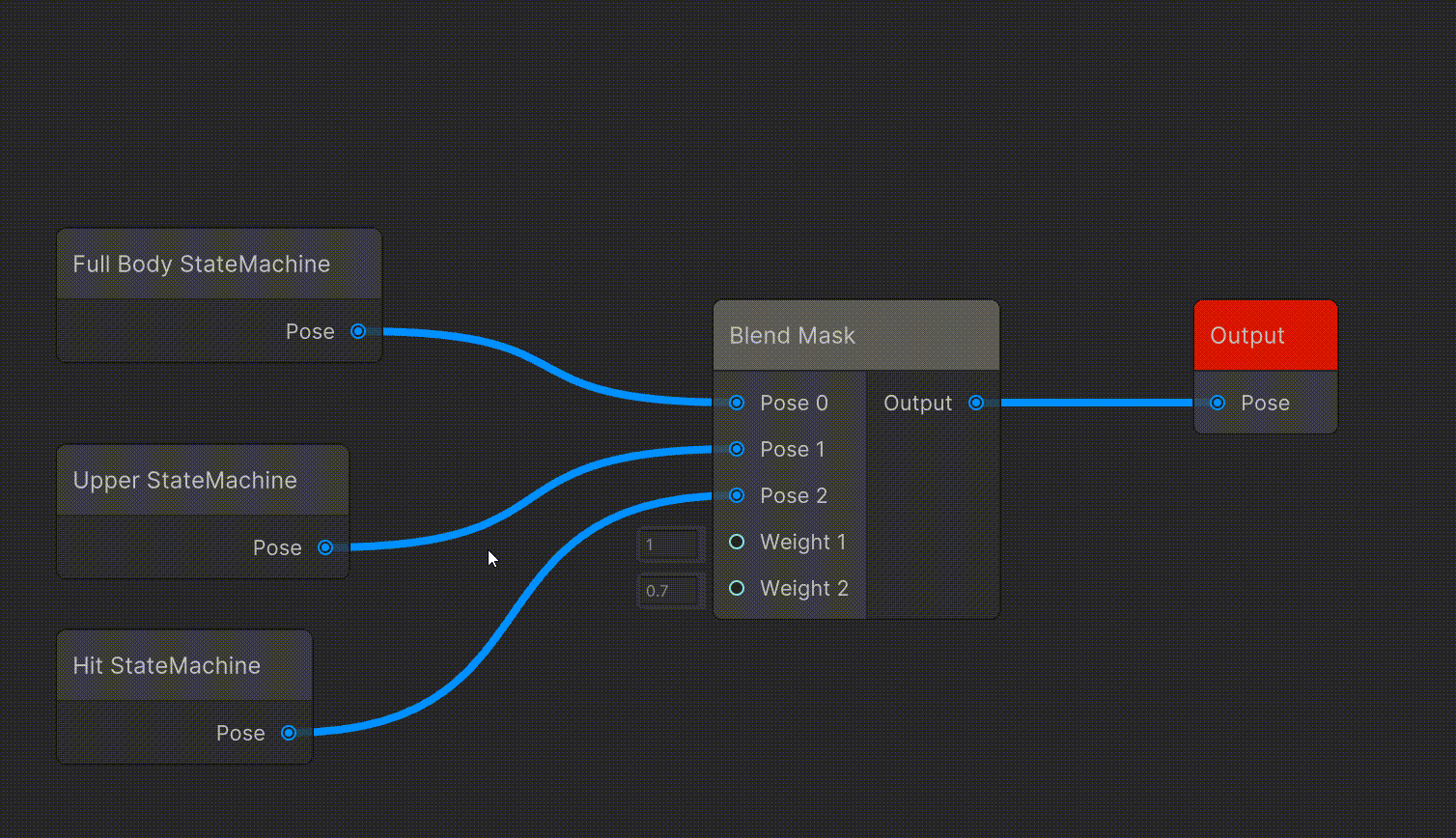
淡入淡出
StateMachine 节点和 Controller 节点一样提供了 CrossFade 与 CrossFadeInFixedTime 两个函数,用于实现节点内从当前状态到任何其他状态的淡入淡出。
Constraints 节点
骨骼约束节点用于在动画流中,将目标骨骼(被约束骨骼)的 Position、Rotation 或 Scale 与源骨骼保持一致。通过该节点,可以实现被约束骨骼随源骨骼的变换而动态更新。

⚠️ 注意:目标骨骼与源骨骼必须统一绑定在同一个 Avatar 中
可选约束类型
可添加约束类型共有以下六种,每种约束均可重复添加
| 约束类型 | 说明 |
|---|---|
| PositionConstraint | 约束骨骼的Position,相对于一个或多个源骨骼混合的Position |
| RotationConstraint | 约束骨骼的Rotation,相对于一个或多个源骨骼混合的Rotation |
| ScaleConstraint | 约束骨骼的Scale,相对于一个或多个源骨骼混合的Scale |
| AimConstraint | 约束骨骼的Rotation,使其朝向一个或多个源骨骼混合的Position |
| LookAtConstraint | 约束骨骼的Rotation,使其朝向一个或多个源骨骼混合的Position,简化的AimConstraint |
| ParentConstraint | 约束骨骼的Position和Rotation,使其表现为源骨骼的子对象 |
- 上述约束类型与同名组件功能保持一致,部分内容可参考对应的组件
属性面板

参数列表
节点提供以下两类参数:
节点参数
| 参数 | 说明 |
|---|---|
| Bone To Constrain | 需要被约束的骨骼,可选择场景中存在的骨骼,所选骨骼必须绑定于Avatar中 |
| Node Weight | 节点约束的Pose与输入Pose之间混合的权重 |
| Position Axis | 节点约束的Position轴, 仅在包含PositionConstraint或ParentConstraint时显示 |
| Rotation Axis | 节点约束的Rotation轴,仅在包含RotationConstraint、LookAtConstraint、AimConstraint或ParentConstraint时显示 |
| Scale Axis | 节点约束的Scale轴,仅在包含ScaleConstraint时显示 |
| Constraints | 节点应用的约束,选中某一约束后在面板下方显示该约束的设置参数 |
| Constraint Name | 约束的名字 |
| Constraint Type | 约束的类型 |
| Constraint Weight | 约束的权重,约束Transform相同分量的Constraints会权重归一化,如RotationConstraint、LookAtConstraint和AimConstraint都存在时,它们的权重会统一归一化;当约束Transform相同分量的Constraints的权重和小于1时,保持原始权重值 |
约束参数
| 参数 | 持有该参数的约束 | 说明 |
|---|---|---|
| Maintain Offset | All | 是否使该约束保持默认Pose下的偏移 |
| Constraint Axis | 除 LookAtConstraint | 该约束可影响的轴 |
| Sources | All | 源骨骼及其权重,同一约束的所有源骨骼的权重会归一化 |
| Use World Up Object | LookAtConstraint | 决定World Up Vecotr该如何计算。当设置为 true 时,约束使用 World Up Object 来计算 World Up Vecotr。当设置为 false 时,约束使用世界 Y 轴作为 WorldUpVecotr |
| Roll | LookAtConstraint | 旋转世界 Y 轴 Roll 度作为 Up Vector |
| World Up Object | LookAtConstraint 和 AimConstraint | 计算 WorldUpVecotr |
| Aim Vector | AimConstraint | 受约束对象朝向的轴 |
| Up Vector | AimConstraint | Up Vector 控制约束对象绕 Aim Vector的旋转。它定义在约束对象的局部空间中 |
| World Up Type | AimConstraint | 决定 World Up Vector 的计算方式,参考AimConstraint.WorldUpType |
| World Up Vector | AimConstraint | 当 World Up Type 为 AimConstraint.WorldUpType.Vector 或 AimConstraint.WorldUpType.ObjectRotationUp 时使用的 World Up Vecotr |
特性
可端口化:除约束类型和约束名字,其余参数均可端口化
在属性上点击右键弹出 Show As Port 菜单,点击即可端口化,再次点击可取消端口化

- 端口化的参数将由图逻辑控制,无法在 Inspector 中手动修改
注意事项
- 单个约束效果等同于同名组件的效果;多个约束会混合叠加,产生综合效果
- 多个影响 Rotation 约束的叠加效果会受到添加顺序影响
- 当约束中包含ParentConstraint时,其他类型的约束均会失效,只应用ParentConstraint的约束效果
- 如果运行时更改了被约束骨骼,而之前的骨骼未被输入动画控制,则该骨骼会被重置为 Avatar 中的默认姿势